360软件管家右键图标添加强力卸载软件的方法
时间:2022-09-15 00:09:25作者:极光下载站人气:32
很多小伙伴可能不清楚360软件管家的功能,除了下载更新软件之外,360软件管家还可以将一些难卸载的软件一键卸载干净。有的小伙伴可能不喜欢先打开360软件管家,然后再对软件进行卸载,这个时候我们就可以将强力卸载此软件的功能放在我们的右键中。进行这个设置的方法也很简单,我们只需要在360软件管家的设置页面中点击卸载设置选项,然后找到“桌面快捷方式右键添加强力卸载此软件选项”,将其勾选并点击确定即可。有的小伙伴可能不清楚具体的操作方法,接下来小编就来和大家分享一下360软件管家右键图标添加强力卸载软件的方法。
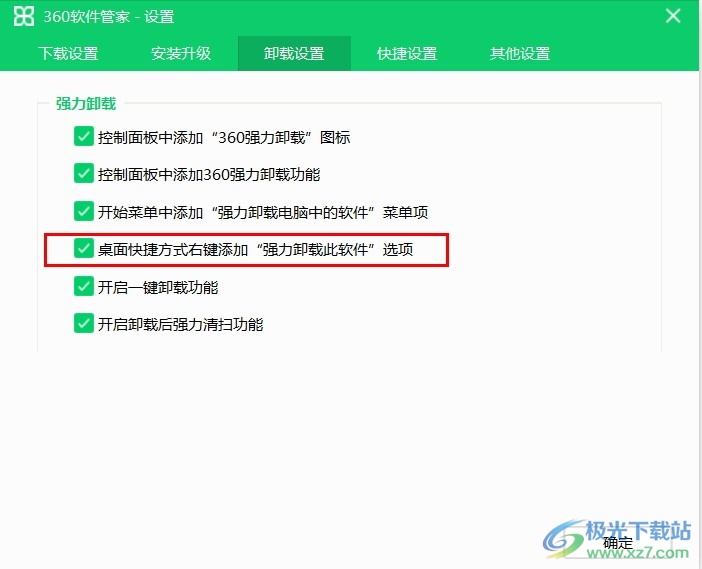
方法步骤
1、第一步,我们先点击打开电脑上的360软件管家,在页面中我们点击页面右上角的设置图标

2、第二步,点击设置图标之后我们在设置页面中找到并点击“卸载设置”选项

3、第三步,在卸载设置页面中,我们找到“桌面快捷方式右键添加强力卸载此软件选项”的选项
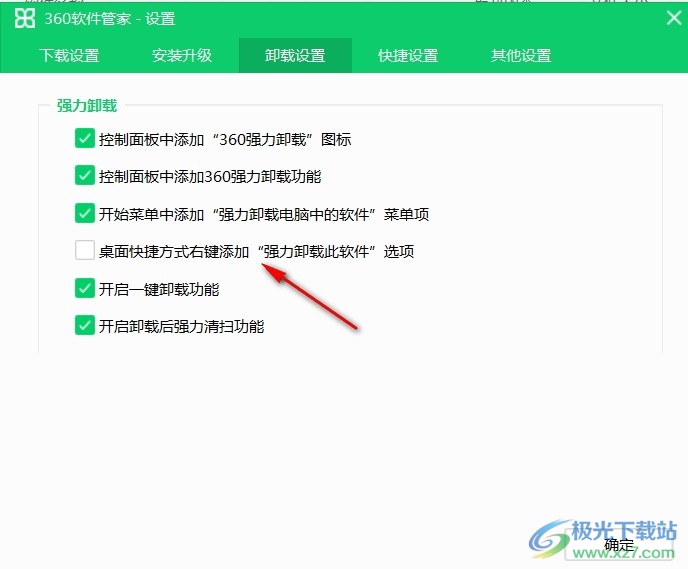
4、第四步,我们将“桌面快捷方式右键添加强力卸载此软件选项”进行勾选,然后点击页面下方的确定即可
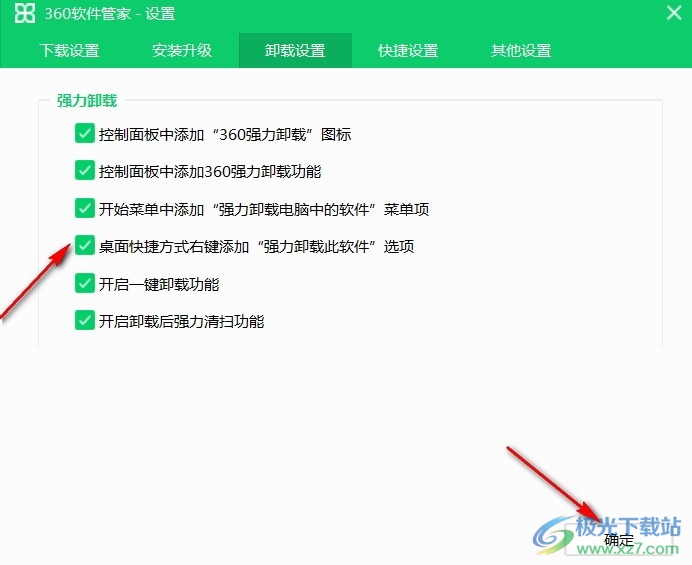
以上就是小编整理总结出的关于360软件管家右键图标添加强力卸载软件的方法,我们打开360软件管家,然后点击页面右上角的设置图标,接着选择卸载设置选项,在卸载设置页面中,我们找到“桌面快捷方式右键添加强力卸载此软件选项”,将该选项进行勾选并点击页面下方的确定按钮即可,感兴趣的小伙伴快去试试吧。

大小:4.39 MB版本:v7.5.0.1380 免费版环境:WinAll, WinXP, Win7, Win10
- 进入下载
相关推荐
相关下载
热门阅览
- 1百度网盘分享密码暴力破解方法,怎么破解百度网盘加密链接
- 2keyshot6破解安装步骤-keyshot6破解安装教程
- 3apktool手机版使用教程-apktool使用方法
- 4mac版steam怎么设置中文 steam mac版设置中文教程
- 5抖音推荐怎么设置页面?抖音推荐界面重新设置教程
- 6电脑怎么开启VT 如何开启VT的详细教程!
- 7掌上英雄联盟怎么注销账号?掌上英雄联盟怎么退出登录
- 8rar文件怎么打开?如何打开rar格式文件
- 9掌上wegame怎么查别人战绩?掌上wegame怎么看别人英雄联盟战绩
- 10qq邮箱格式怎么写?qq邮箱格式是什么样的以及注册英文邮箱的方法
- 11怎么安装会声会影x7?会声会影x7安装教程
- 12Word文档中轻松实现两行对齐?word文档两行文字怎么对齐?
网友评论